Πολλοί χρήστες του Microsoft Teams παραπονέθηκαν ότι η κάμερα ήταν πολύ σκοτεινή και είχε παράξενη αντίθεση. Αυτό που είναι ακόμα πιο ενοχλητικό είναι ότι το πρόβλημα δεν επηρεάζει άλλες εφαρμογές. Τα κακά νέα είναι ότι επί του παρόντος, δεν υπάρχει ενσωματωμένη επιλογή προσαρμογής της φωτεινότητας της κάμερας στο Teams. Λοιπόν, ας δούμε τι είδους λύσεις μπορείτε να χρησιμοποιήσετε για να παρακάμψετε αυτό το ζήτημα.
Πώς να ρυθμίσετε τη φωτεινότητα της κάμερας στις ομάδες
Προσαρμόστε τις ρυθμίσεις βίντεο Skype
Αρκετοί χρήστες επιβεβαίωσαν ότι κατάφεραν να αυξήσουν το επίπεδο φωτεινότητας στις κάμερές τους προσαρμόζοντας τις ρυθμίσεις βίντεο Skype. Προφανώς, η αλλαγή του επιπέδου φωτεινότητας στο Skype λειτουργεί και για το Teams.
Ξεκινήστε, λοιπόν, το Skype, μεταβείτε στις Ρυθμίσεις και επιλέξτε Ήχος και βίντεο .
Στη συνέχεια, μεταβείτε στις ρυθμίσεις της κάμερας Web .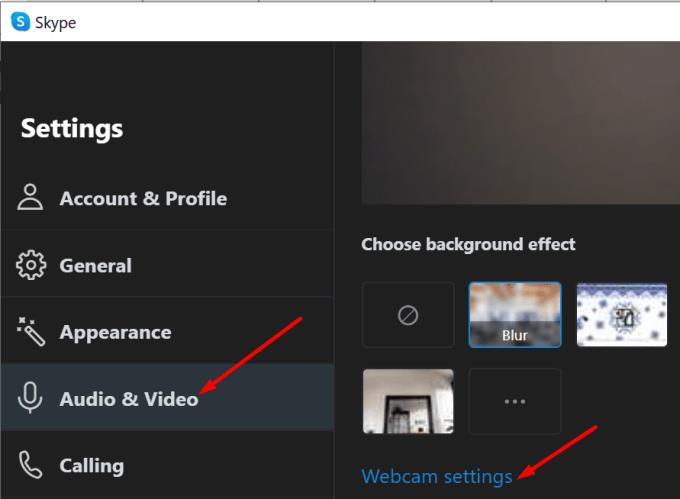
Φέρτε το ρυθμιστικό φωτεινότητας μέχρι τα δεξιά για να αυξήσετε τη φωτεινότητα της κάμερας.
Αποθηκεύστε τις αλλαγές, εκκινήστε το Teams και ελέγξτε τα αποτελέσματα.
Αλλάξτε τις ρυθμίσεις φωτεινότητας της εφαρμογής κάμερας
Μια άλλη λύση είναι να αυξήσετε τις ρυθμίσεις φωτεινότητας στην εφαρμογή Κάμερα.
Λοιπόν, βγείτε εντελώς από τις ομάδες. Εκκινήστε την ενσωματωμένη εφαρμογή κάμερας των Windows 10 και κάντε κλικ στο εικονίδιο Ρυθμίσεις .
Ενεργοποιήστε τη λειτουργία Pro για πρόσβαση στις σύνθετες επιλογές.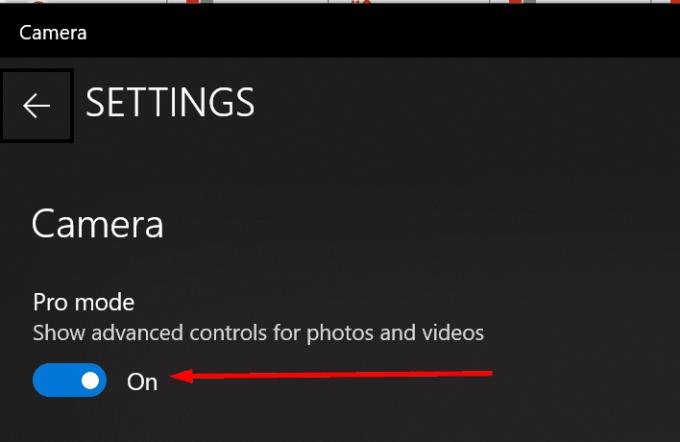
Χρησιμοποιήστε το ρυθμιστικό για να αυξήσετε τη φωτεινότητά σας. Κλείστε την εφαρμογή Κάμερα.
Εκκινήστε το Teams και ελέγξτε αν παρατηρήσετε κάποια διαφορά.
Αναβαθμίστε ή υποβαθμίστε το πρόγραμμα οδήγησης της κάμερας
Άλλοι χρήστες έλυσαν αυτό το πρόβλημα ενημερώνοντας ή επαναφέροντας τα προγράμματα οδήγησης της κάμερας. Για παράδειγμα, πολλοί χρήστες της Microsoft LifeCam παραπονέθηκαν για προβλήματα φωτεινότητας στο Teams διόρθωσαν το πρόβλημα επαναφέροντας την έκδοση του προγράμματος οδήγησης 4.25.
Μπορείτε να κάνετε λήψη παλαιότερων προγραμμάτων οδήγησης κάμερας απευθείας από τον ιστότοπο του καταλόγου ενημερώσεων της Microsoft . Εάν χρησιμοποιείτε κάμερα web τρίτου κατασκευαστή, μεταβείτε στον ιστότοπο του κατασκευαστή της κάμερας και πραγματοποιήστε λήψη μιας νεότερης ή παλαιότερης έκδοσης προγράμματος οδήγησης.
Ωστόσο, εάν η συγκεκριμένη έκδοση προγράμματος οδήγησης δεν λειτουργεί για εσάς, δοκιμάστε μια άλλη. Για ορισμένους χρήστες, η ενημέρωση των προγραμμάτων οδήγησης της κάμερας έκανε το κόλπο. Ελέγξτε ποια μέθοδος αποφέρει θετικά αποτελέσματα για εσάς.
Παρεμπιπτόντως, μπορείτε επίσης να ενημερώσετε το πρόγραμμα οδήγησης της κάμερας χρησιμοποιώντας τη Διαχείριση Συσκευών. Εκκινήστε το εργαλείο, κάντε δεξί κλικ στις Κάμερες και επιλέξτε Ενημέρωση προγράμματος οδήγησης .

Μπορείτε επίσης να προσπαθήσετε να απεγκαταστήσετε το πρόγραμμα οδήγησης εάν υποψιάζεστε ότι έχει καταστραφεί. Ακολουθήστε τα ίδια βήματα, αλλά αντί για Ενημέρωση προγράμματος οδήγησης , επιλέξτε Κατάργηση εγκατάστασης συσκευής . Επανεκκινήστε τον υπολογιστή σας και δοκιμάστε ξανά την κάμερά σας.
Απενεργοποιήστε την προβολή 3D
Η απενεργοποίηση της εφαρμογής 3D Viewer αποδείχθηκε η σωστή λύση για πολλούς χρήστες του Teams. Επομένως, εάν εγκαταστήσατε αυτήν την εφαρμογή στον υπολογιστή σας, μεταβείτε στις Ρυθμίσεις και επιλέξτε Απόρρητο .
Στη συνέχεια, στην περιοχή Δικαιώματα εφαρμογής , κάντε κλικ στην Κάμερα (αριστερό παράθυρο) και απενεργοποιήστε το 3D Viewer.
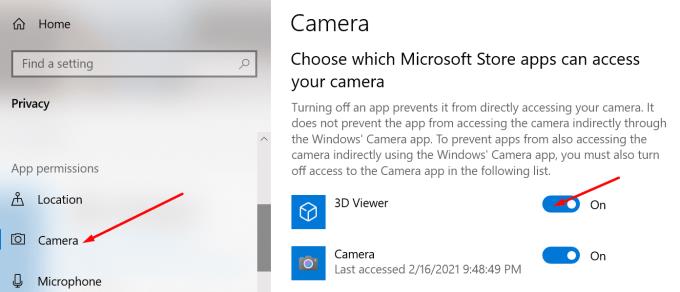
Σε μια παράπλευρη σημείωση
Οι χρήστες των ομάδων ζητούν από τη Microsoft να προσθέσει ενσωματωμένες ρυθμίσεις φωτεινότητας κάμερας στην εφαρμογή από το 2017. Μέχρι σήμερα, δεν υπάρχει ακόμη κανένα σχόλιο από τη Microsoft. Αλλά αν θέλετε να υπερψηφίσετε αυτήν την ιδέα, μεταβείτε στον ιστότοπο του Microsoft Teams UserVoice .
⇒ Γρήγορες συμβουλές για τη βελτίωση της φωτεινότητας της κάμερας στις ομάδες
- Ρυθμίστε μια οθόνη λευκού φόντου στο Teams. Αυτό θα πρέπει να ρίχνει περισσότερο φως στο πρόσωπό σας και να αντισταθμίζει λίγο τη σκοτεινή αντίθεση της κάμερας.
- Ενεργοποιήστε το θέμα της εφαρμογής Προεπιλεγμένες ομάδες. Εάν χρησιμοποιείτε το θέμα Σκούρο ή Υψηλή Αντίθεση, η οθόνη του υπολογιστή σας δεν θα ρίχνει τόσο πολύ φως στο πρόσωπό σας.
- Βεβαιωθείτε ότι η πηγή φωτός είναι μπροστά σας. Τοποθετήστε τον υπολογιστή σας μπροστά σε ένα παράθυρο με φυσικό φως, εάν αυτό είναι δυνατό.
συμπέρασμα
Ενώ το Microsoft Teams δεν διαθέτει καμία ενσωματωμένη επιλογή για τη ρύθμιση της φωτεινότητας της κάμερας, μπορείτε να αυξήσετε μη αυτόματα το επίπεδο φωτεινότητας στο Skype. Οι αλλαγές θα πρέπει να μεταφερθούν και στις Ομάδες.
Ενημερώστε μας εάν καταφέρατε να λύσετε το πρόβλημα φωτεινότητας της κάμερας με τη βοήθεια αυτού του οδηγού. Μοιραστείτε τις σκέψεις σας στα σχόλια παρακάτω.

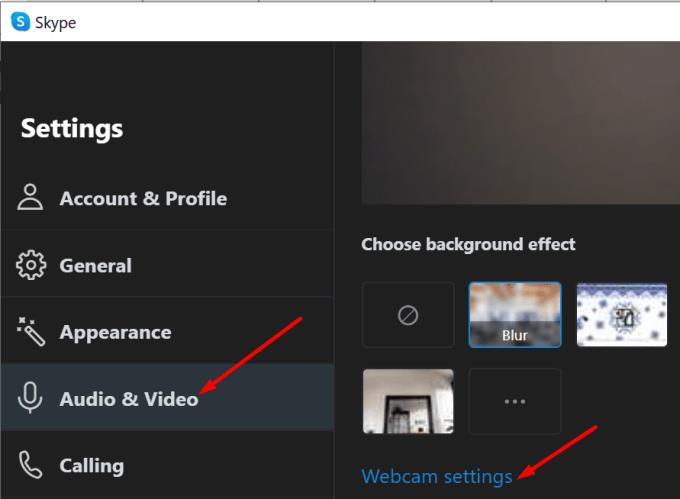

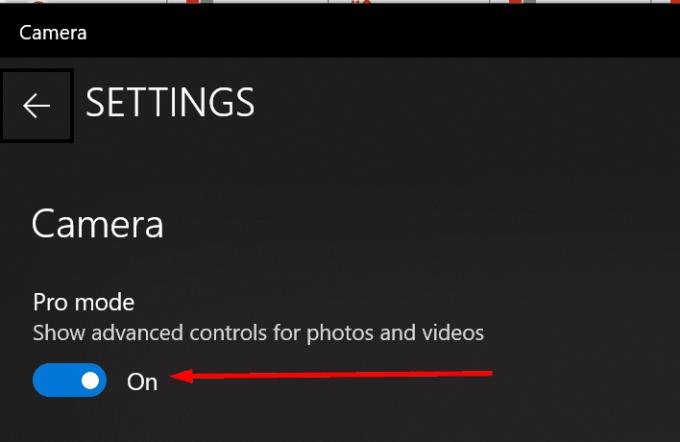


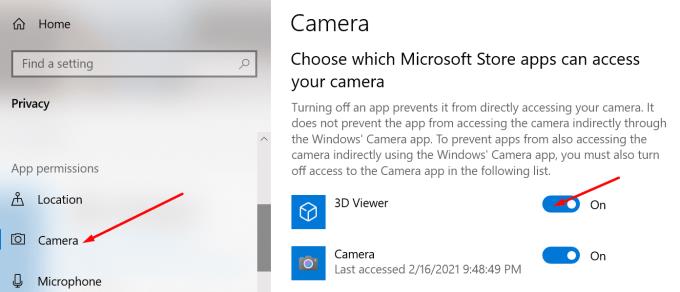




![Κωδικός σφάλματος Microsoft Teams 503 [ΕΠΙΛΥΘΗΚΕ] Κωδικός σφάλματος Microsoft Teams 503 [ΕΠΙΛΥΘΗΚΕ]](https://blog.webtech360.com/resources3/images10/image-182-1008231237201.png)










![Ο σύνδεσμος σας εκτελεί μια παλιά διαμόρφωση [Πλήρης οδηγός] Ο σύνδεσμος σας εκτελεί μια παλιά διαμόρφωση [Πλήρης οδηγός]](https://blog.webtech360.com/resources3/images10/image-339-1008190117267.jpg)











